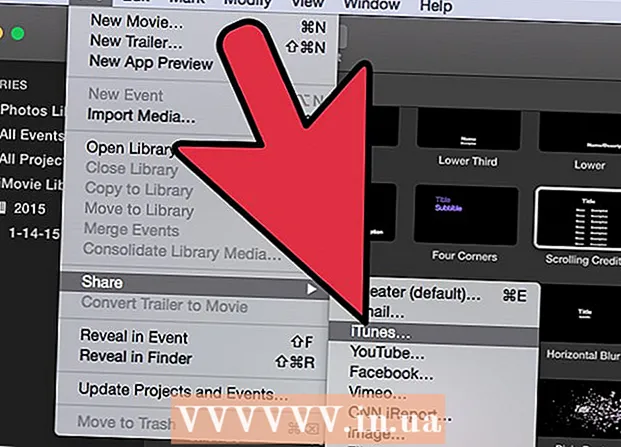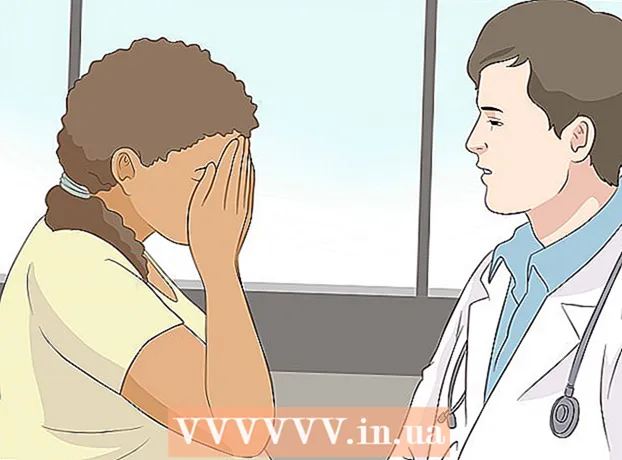Autor:
Bobbie Johnson
Dátum Stvorenia:
5 Apríl 2021
Dátum Aktualizácie:
1 V Júli 2024
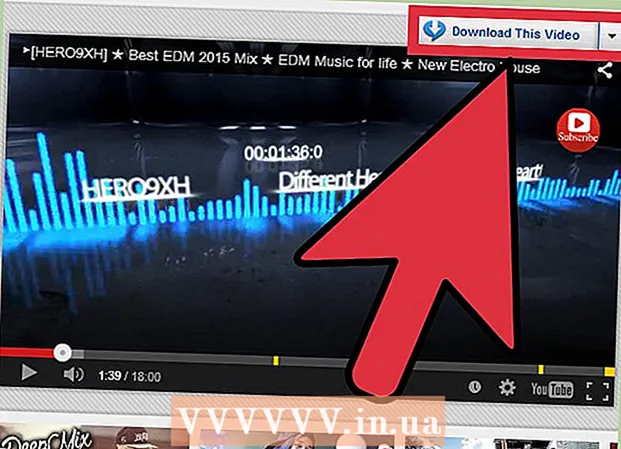
Obsah
Pomocou programu na sťahovanie videa RealPlayer si môžete sťahovať svoje obľúbené videá zo stoviek rôznych stránok. Medzi tieto stránky patria StupidVideos.com, DailyMotion.com, CollegeHumor.com, Atom.com, FunnyOrDie.com a mnoho ďalších.
Prehráva všetky požadované formáty video súborov vrátane mp4, wmv a avi. RealPlayer vám tiež umožňuje prevádzať a prehrávať akékoľvek video formáty. Je úplne zadarmo a ľahko sa používa. A ukážeme vám, ako sťahovať videá pomocou tohto programu.
Kroky
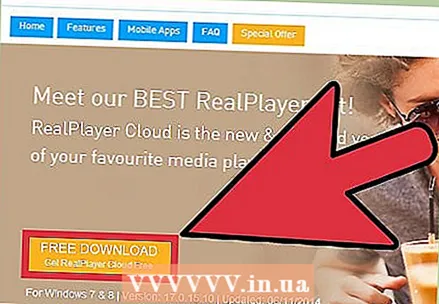 1 Stiahnite si najnovšiu bezplatnú verziu programu RealPlayer. Prejdite na stránku RealPlayer.com a kliknite na oranžové tlačidlo v hornej časti stránky.
1 Stiahnite si najnovšiu bezplatnú verziu programu RealPlayer. Prejdite na stránku RealPlayer.com a kliknite na oranžové tlačidlo v hornej časti stránky. 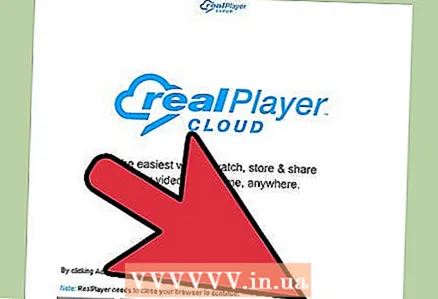 2 Nainštalujte program. Na počítači dvakrát kliknite na ľavé tlačidlo myši na inštalačný súbor .exe. Počas inštalácie musíte súhlasiť s používateľskými zmluvami a vybrať niekoľko ďalších možností inštalácie (napríklad panel s nástrojmi, ktorý je zodpovedný za predpoveď počasia).
2 Nainštalujte program. Na počítači dvakrát kliknite na ľavé tlačidlo myši na inštalačný súbor .exe. Počas inštalácie musíte súhlasiť s používateľskými zmluvami a vybrať niekoľko ďalších možností inštalácie (napríklad panel s nástrojmi, ktorý je zodpovedný za predpoveď počasia). - V operačnom systéme Mac presuňte súbory Real Player do priečinka Aplikácie alebo do inštalačného okna. Pri prvom spustení programu RealPlayer vám bude potvrdená licenčná zmluva. Pokračujte kliknutím na „Prijať“. Vyberte formáty, pre ktoré chcete, aby bol RealPlayer predvoleným prehrávačom.
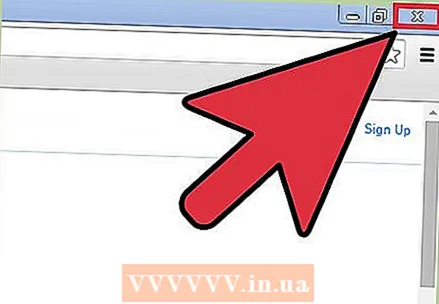 3 Zatvorte prehliadač. Na konci inštalácie budete požiadaní o zatvorenie prehliadača, aby ste mohli správne nainštalovať funkciu sťahovania videa jedným kliknutím. Nezabudnite zavrieť prehliadač, pretože túto možnosť budete potrebovať neskôr.
3 Zatvorte prehliadač. Na konci inštalácie budete požiadaní o zatvorenie prehliadača, aby ste mohli správne nainštalovať funkciu sťahovania videa jedným kliknutím. Nezabudnite zavrieť prehliadač, pretože túto možnosť budete potrebovať neskôr. 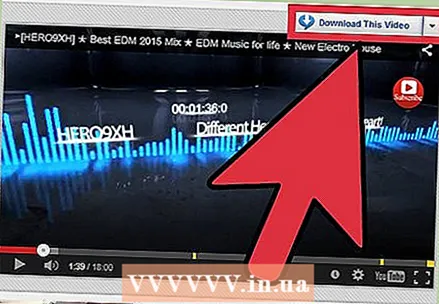 4 Znova otvorte prehliadač. Nájdite video, ktoré chcete pridať do knižnice RealPlayer.
4 Znova otvorte prehliadač. Nájdite video, ktoré chcete pridať do knižnice RealPlayer. - Na počítači umiestnite kurzor myši na video, kým sa v pravom hornom rohu videa nezobrazí vyskakovacie okno „Stiahnúť toto video“.
- Kliknite na „Stiahnuť toto video“ a program ho stiahne do svojej knižnice.
- Na zariadení Mac počkajte na dokončenie sťahovania videa. Potom kliknite na okno sťahovania RealPlayer a zobrazí sa v ňom prehrávané video. Toto video si môžete stiahnuť sami kliknutím na tlačidlo Stiahnuť.
- Keď kliknete na tlačidlo stiahnuť video, uloží sa do vašej knižnice.
Tipy
- Pre lepšiu kvalitu prehrávania hľadajte videá vo vysokom rozlíšení
- Najlepšie na tom je, že stránka Youtube je s týmto programom kompatibilná.
Varovania
- Dávajte si pozor na to, čo pumpujete. Krádež videí chránených autorskými právami sa trestá zákonom.